こんな悩みをもったあなた向けの記事
こんな悩みを解決します。
- O-DANの使い方3STEP
- O-DANのメリット・デメリット
- 画像の効果的な貼り方3つのコツ
本記事では「O-DANの使い方を3STEP」を紹介。
読み終えれば、ブログが1段レベルアップしてPV数も増やしていけるようになります。
✅執筆者紹介:アフィラ
- 作業ロケット管理人
(ブログ収益:最高月100万以上) - 5年目ブロガー&フリーランサー
(凡人公務員 ⇒ ブログ飯で独立) - 100名在籍Webスクール運営
(Webで稼ぐノウハウを限定発信) - Twitter:34,000フォロワー
(運用歴1年で達成)
アフィラ@5年目ブロガーの私がO-DANの使い方を解説していきますね!
<記事を読んでくれた方の感想を追加する予定です。>
Contents
O-DANとは何か解説【40以上の無料サイトから最適な1枚を】
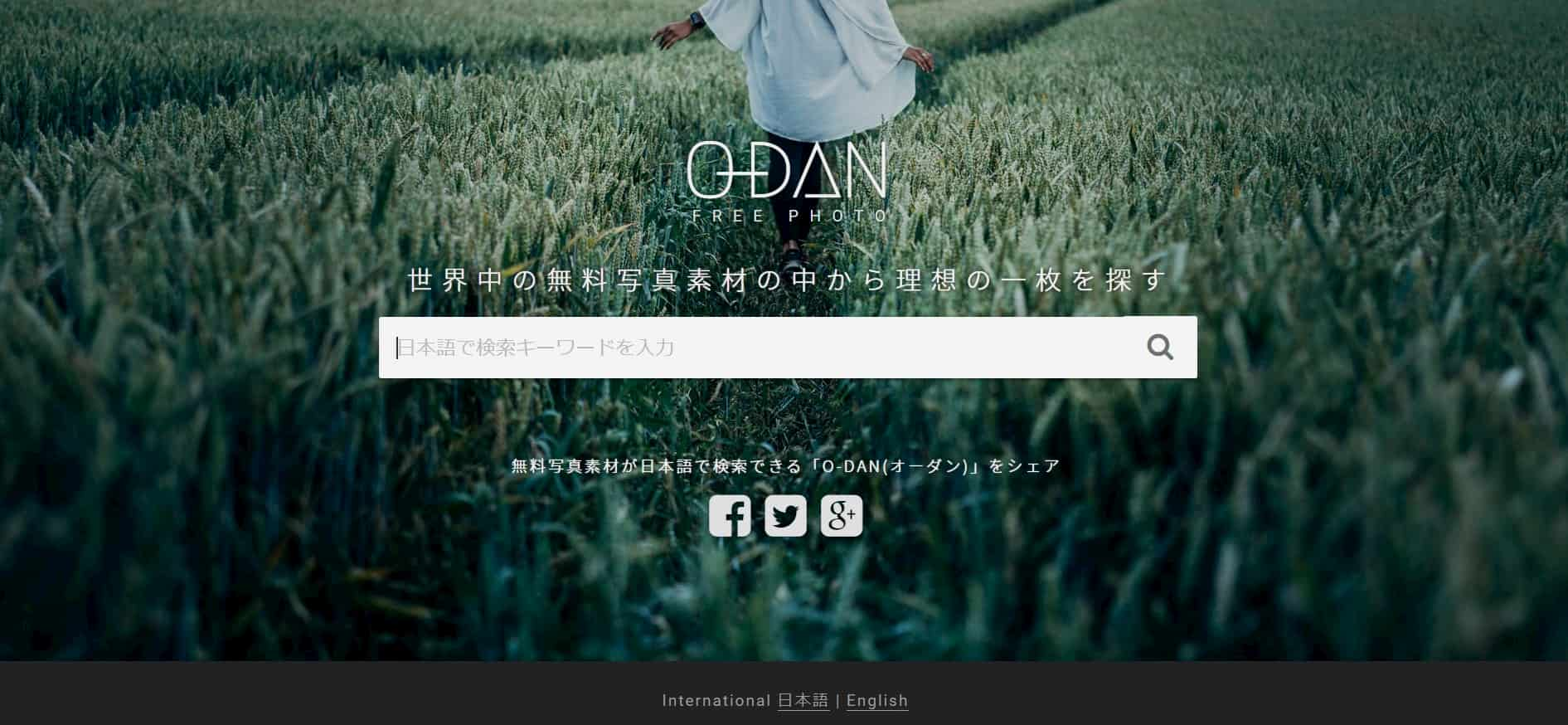
O-DANとは商用利用が可能な画像を、海外の40以上の無料画像サイトからまとめて検索できる非常に便利なサイトです。
他の無料画像サイトが個別に独立して無料の画像を提供しているのに対して、O-DANはそれらのサイトを一括で検索できます。
例えば画像数が多く使いやすい代表的な無料画像サイトは、下記のようなものがあります。
- Unsplash
- Pixavay
- Pexels
O-DANであれば、これらのサイトをいちいち訪問する必要がなく、全部のサイトを同時に検索できます。
また無料画像サイトの多くは海外のものですが、それらのサイトで検索をするときに英語で検索しなくてはいけないことが多いです。
O-DANなら日本語で検索ができますので、簡単に欲しい写真を見つけることができるのでおすすめです。
O-DANは多くの無料画像サイトから一括で検索できる便利なまとめサイト
無料画像まとめサイトO-DANの使い方を3STEPで解説
「画像:ALT設定・JPG圧縮」
無料画像まとめサイトO-DANの使い方は非常に簡単です。
画像を使って3STEPで解説していきます。
- サイトにアクセス
- 検索バーに文字を入力
- 希望の写真を選んでダウンロード
使い方はシンプルで上記の3STEPだけですので非常に簡単に使えます。
O-DANの使い方は3STEPで簡単
サイトにアクセス
まずはO-DANのサイトページにいきます。

サイトに行くと上記のページが現れます。
トップページでは検索の他、SNS(Facebook, Twitter, Googel+)でO-DANのサイトリンクをシェアできます。
SNSボタンを押して友人にO-DANの情報をシェアしてあげるといいですね。
また画面一番下で日本語の他、英語も選ぶことができます。
トップページではSNSシェアボタンと言語の選択が可能
検索バーに文字を打ち込み
次に検索バーに探したい画像の関連文字を入力します。
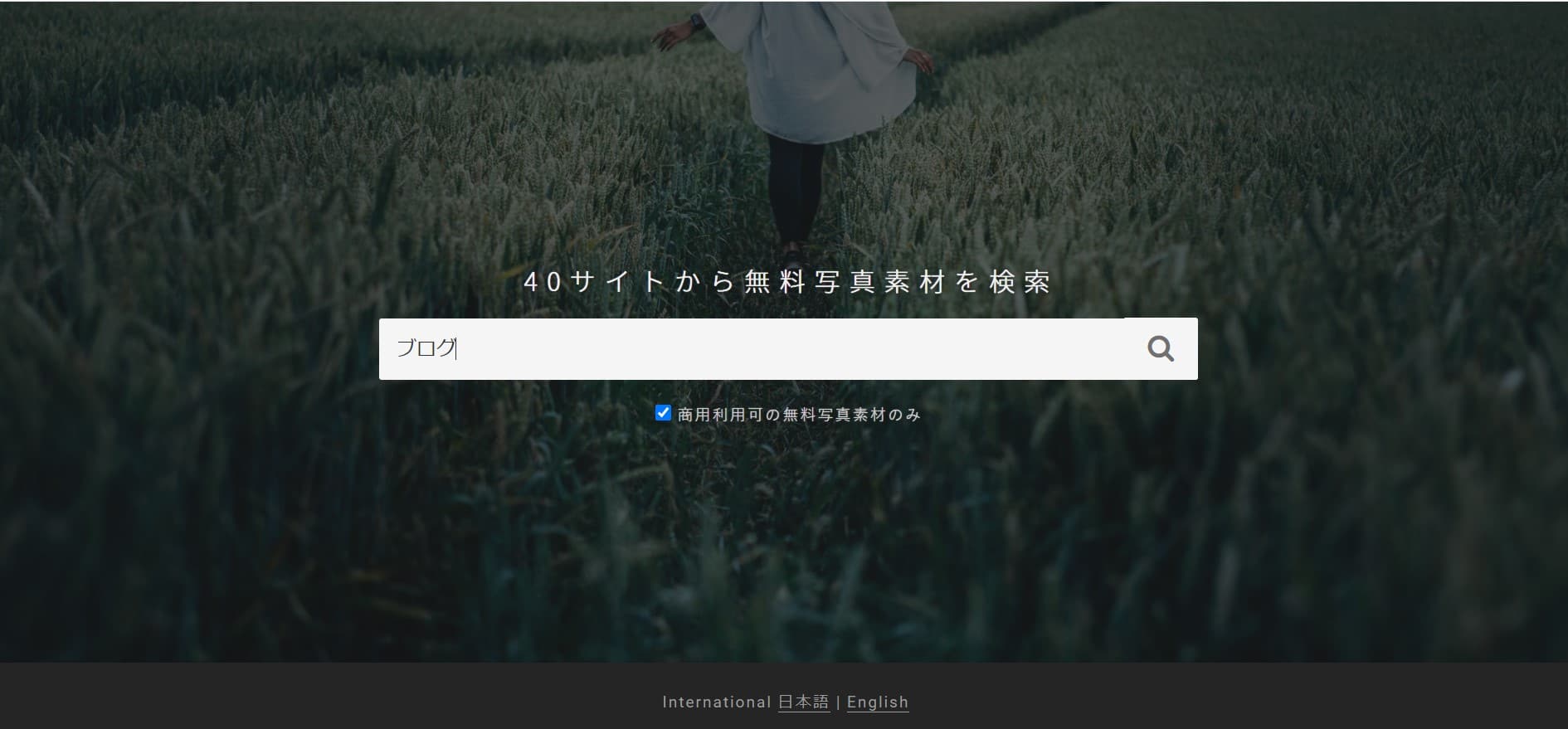
ここでは上記のように「ブログ」と打ち込んでみます。
尚、ここで「商用利用可の無料写真素材のみ」と検索バーの下にあるチェックを外すと、商用利用できない無料写真素材も検索可能です。
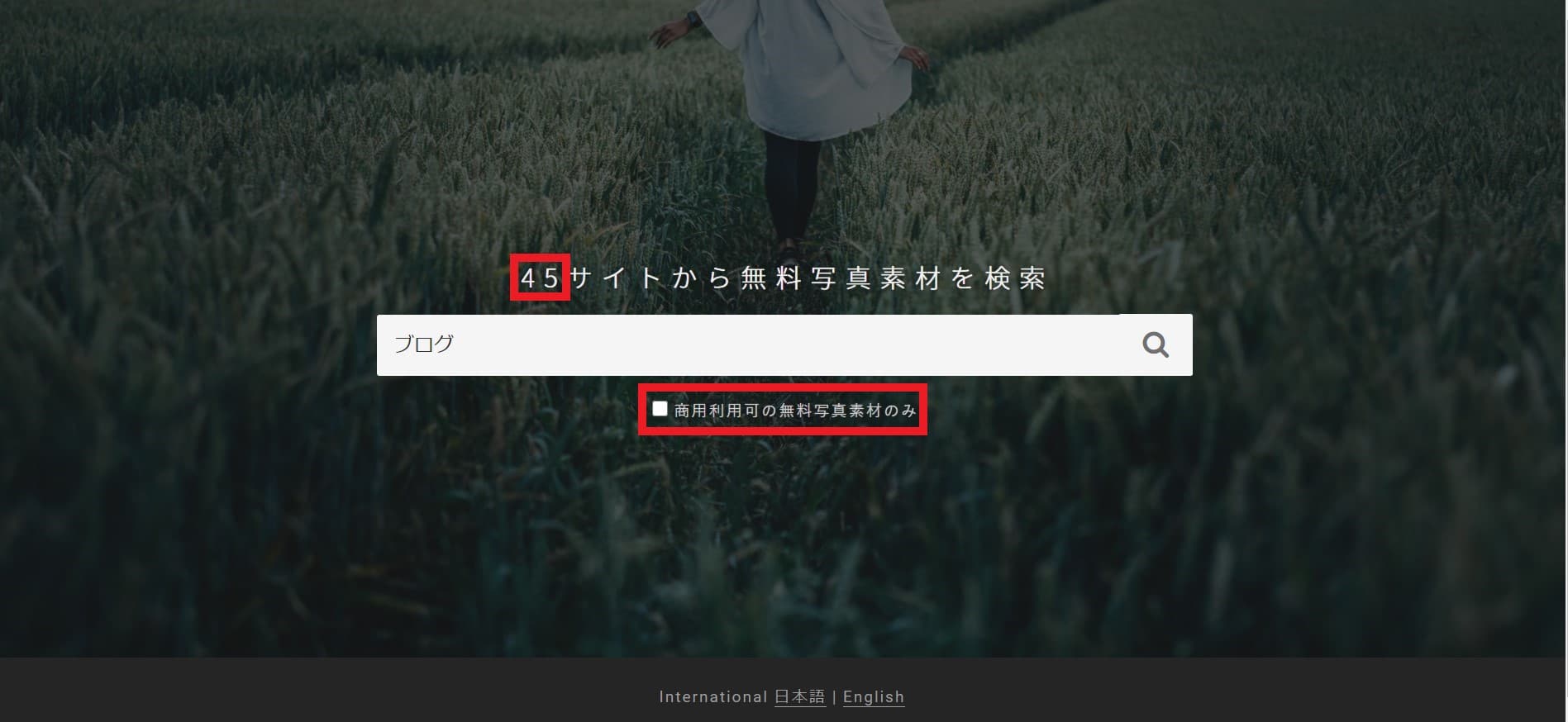
商用利用を目的としない場合は、チェックを外すとより多くの画像候補から検索可能です。
サイト数も40から45に増えます。
尚、ブログサイトに画像を使いたい場合は、必ずチェックを外さずに検索しましょう。
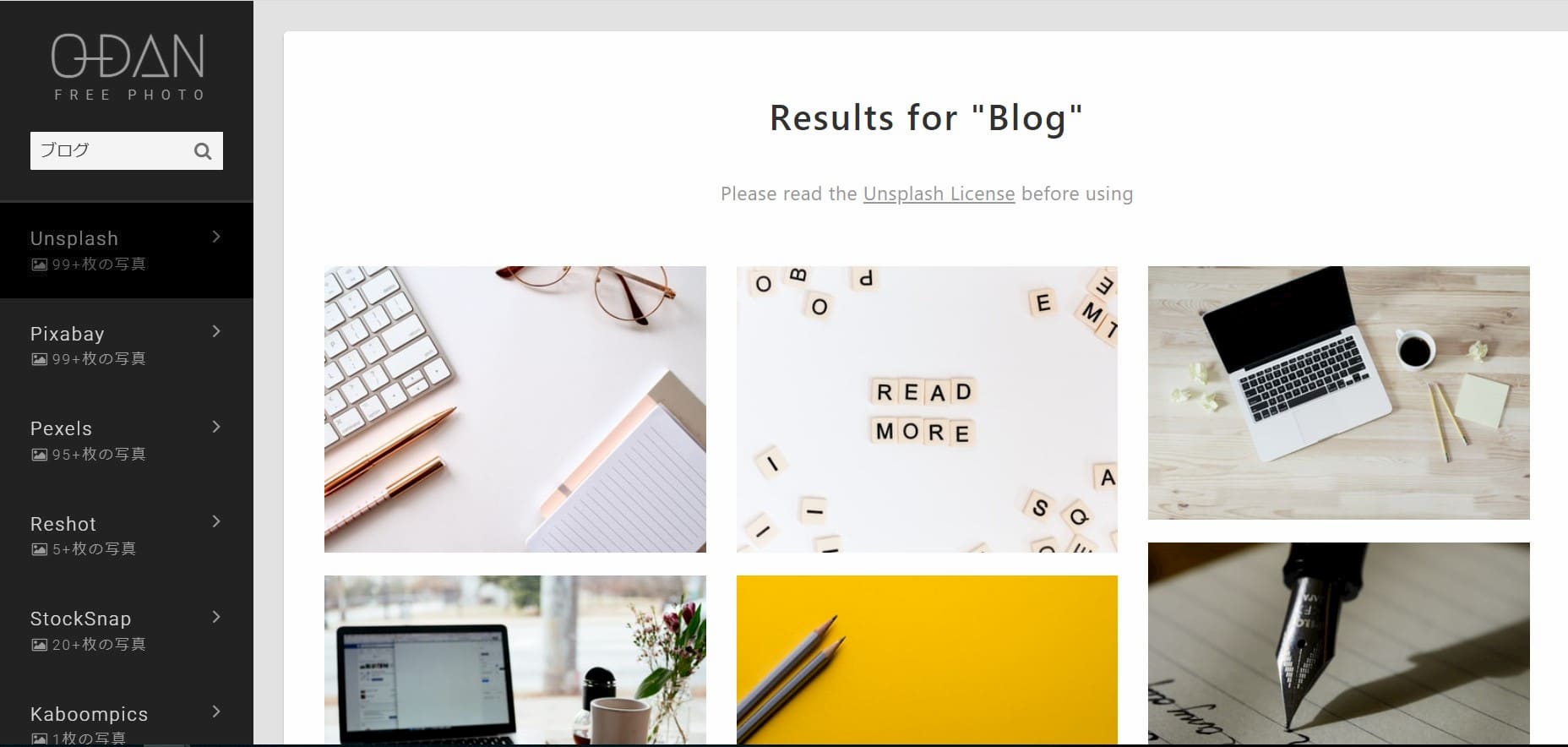
検索をすると上記のように画像一覧が表示されます。
表示されている一覧は「Unsplash」というサイトの写真ですが、違うサイトを表示したい場合は左の画像サイト名一覧(Pixabay, Pexelsなど)をクリックしてください。
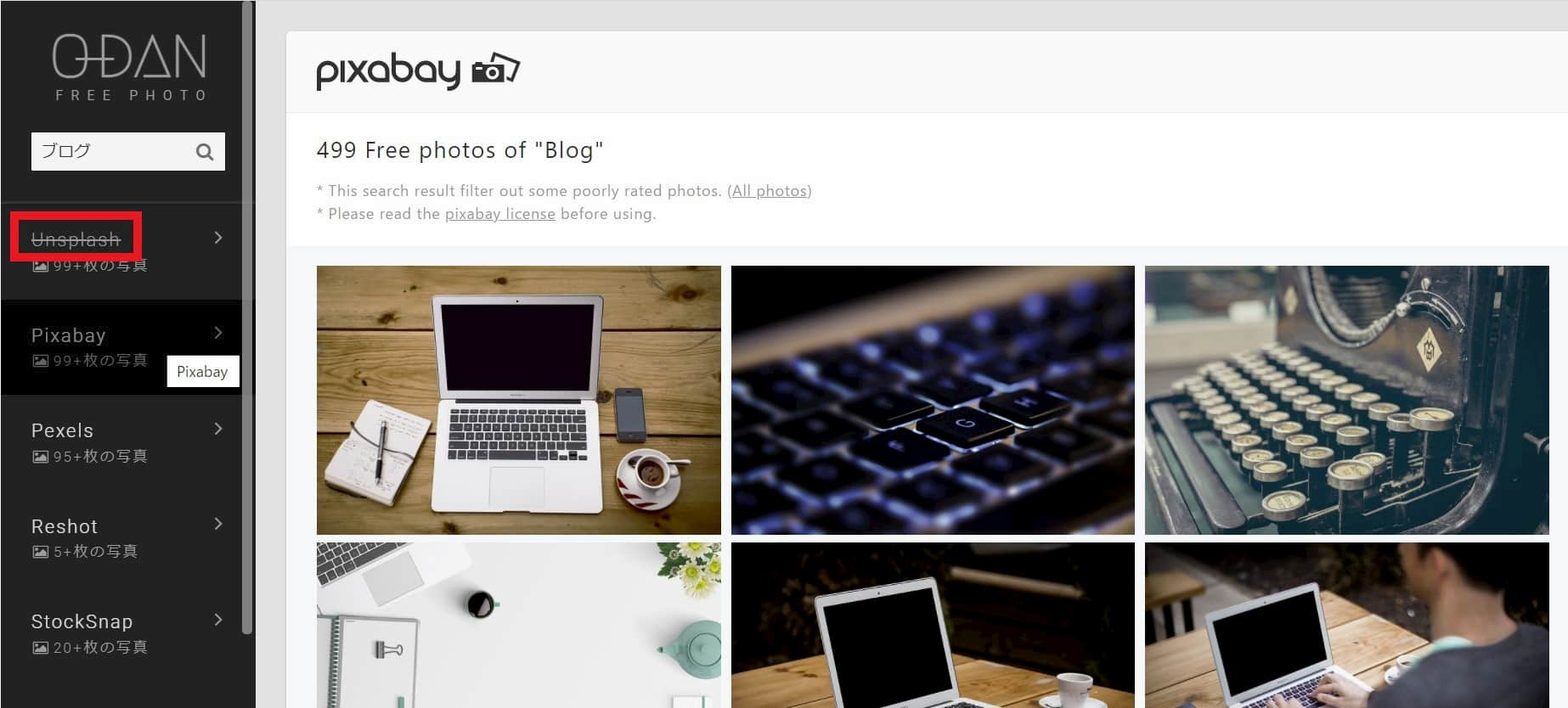
上記はPixabayをクリックして画像を表示した状態です。
最初に見たUnsplashについては、既読として打消し線が引かれます。
画面左のサイト名から各サイトの画像を検索できる
希望の写真を選んでダウンロード
「画像:ALT設定・JPG圧縮」
文字検索をして希望の写真が見つかったらダウンロードをしましょう。
ここではPexelsで、ダウンロードをする方法を写真を使って簡単に解説していきます。
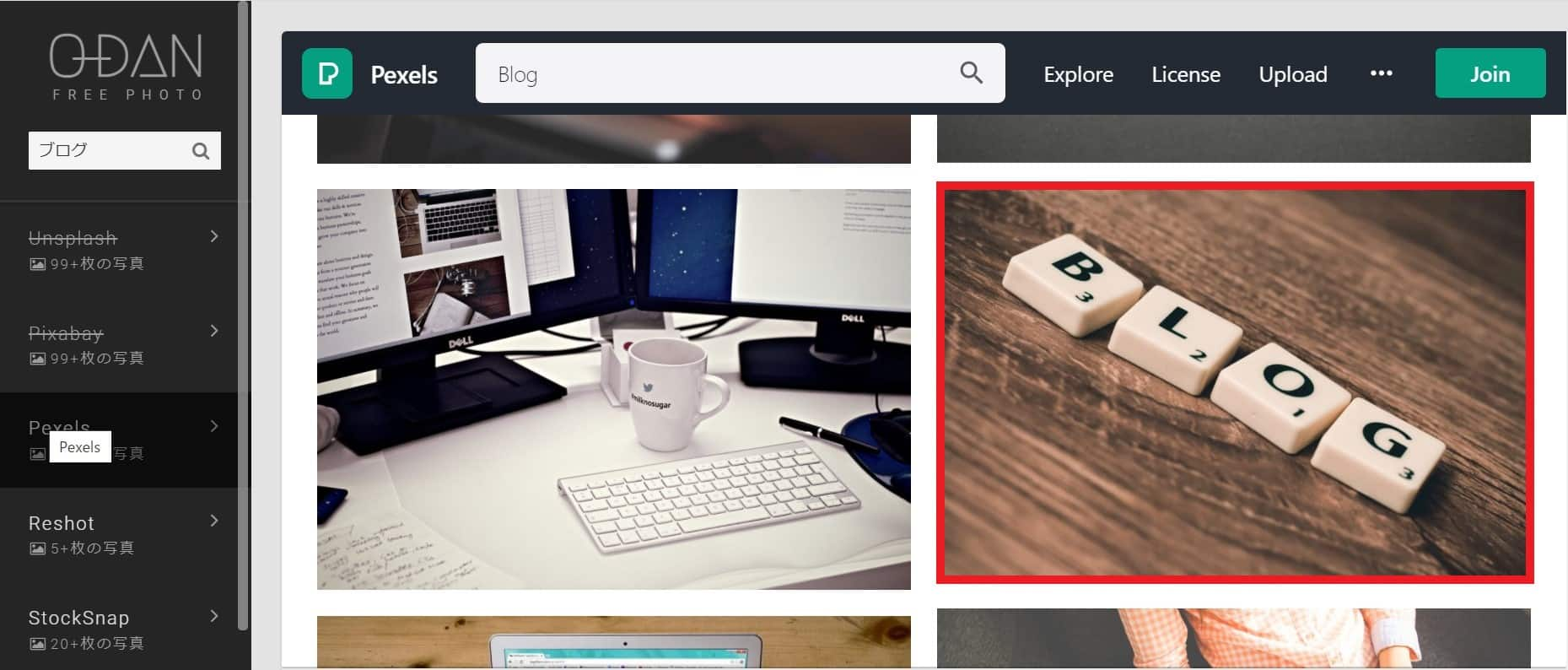
使いたい写真が見つかったら、その画像にマウスのポインターを合わせます。
ここでは画面右のBLOGと記載のブロックが置いてある画像を選びます。
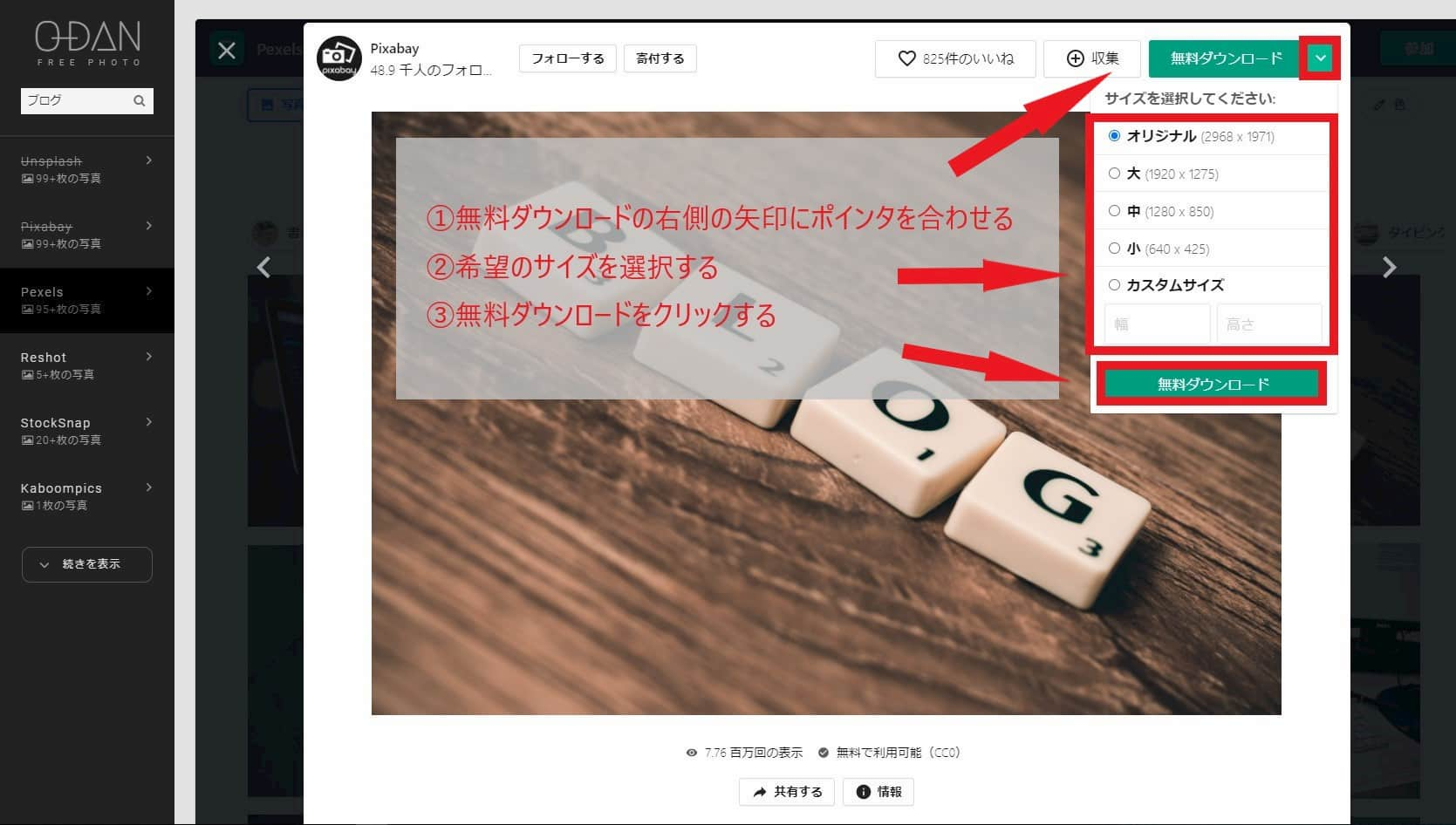
選択すると上記のような画面が現れますので、「無料ダウンロード」の横のプルダウンメニューを開き、サイズをチェックしたらダウンロードをクリックしてください。
ダウンロードするフォルダを選択したらダウンロード完了です。
尚、プルダウンから画像サイズを選ばずにダウンロードボタンを押してもダウンロードは可能です。
その場合は自動でオリジナルサイズの画像がダウロードされます。
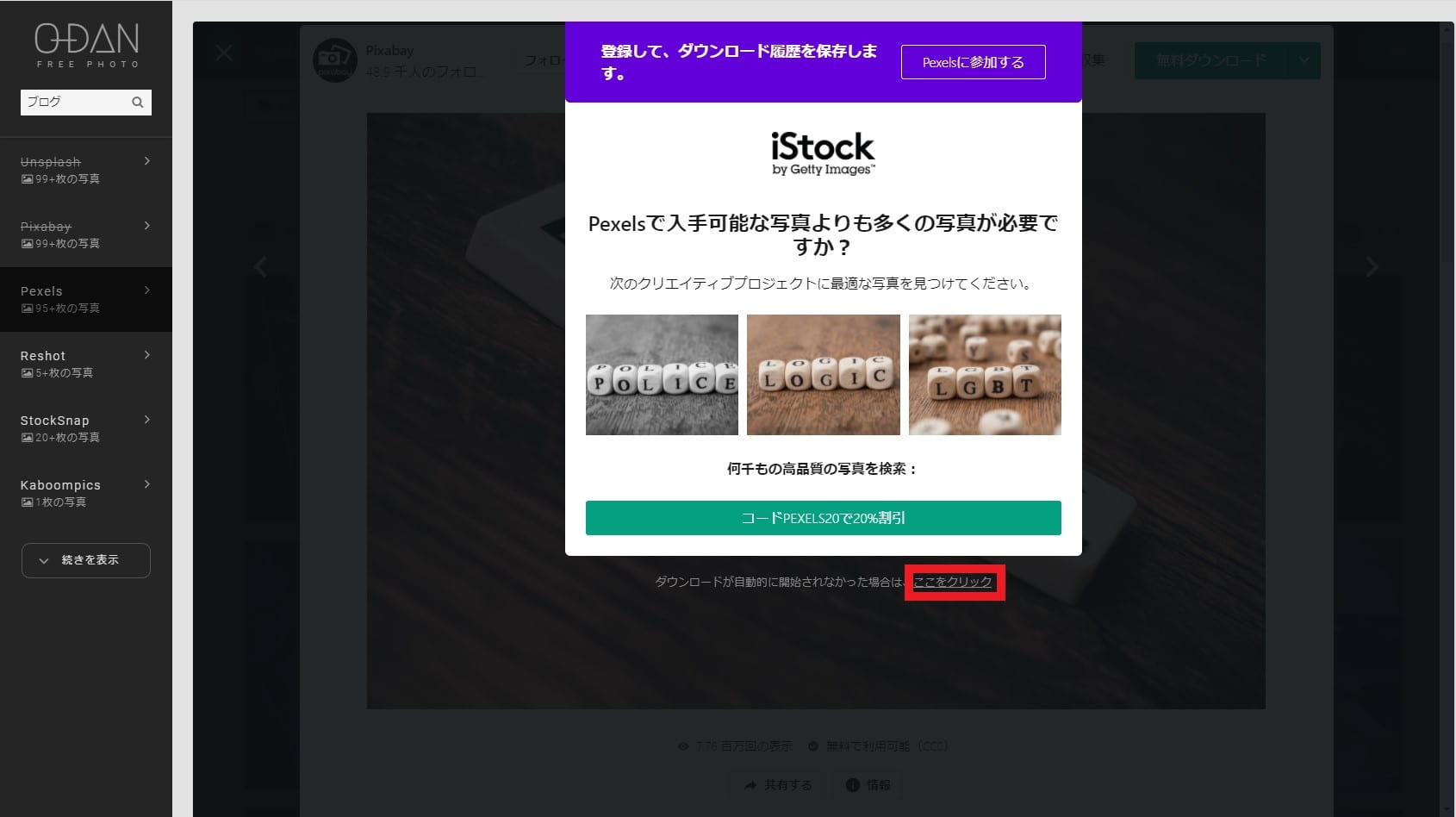
自動でダウンロードが開始されず上記のような画面が表示された場合は、「ダウンロードが自動的に開始されなかった場合はここをクリック」の部分をクリックしてダウンロードを開始してください。
他のサイトを選んだ場合も手順は、ほぼ一緒で迷うことはないでしょう。
画像を選択したらサイズを選択してダウンロード
O-DANのオススメな使い方【この3フリー素材サイトの画像が鉄板】
「画像:ALT設定・JPG圧縮」
ここではO-DANのおすすめな使い方を紹介いたします。
O-DANはいくつものフリー素材サイトを一括で検索が可能なまとめサイトで便利なのですが、どのサイトがおすすめか迷いますよね?
結論から言うと、以下の3つがO-DANで検索できるおすすめな画像サイトです。
- Pixabay
- Unsplash
- Pexels
この3つの無料画像サイトから探せば好みの写真が見つかるでしょう。
O-DANで検索できるおすすめな画像サイトは3つ
Pixabay

「Pixabay」はレトロな雰囲気や明るい感じの画像が多く集められています。
また文字を写した写真も多いので、具体的に写真でメッセージを伝えたい場合などは「Pixabay」で探してみると良いでしょう。
ブログの読者にはっきりと写真で何かを伝えたい場合におすすめです。
Pixabayはレトロ、明るい雰囲気や文字を写した写真が多い
Unsplash

「Unsplash」は落ち着いた雰囲気の写真が多く集められています。また検索した文字のイメージを抽象化した画像が多いのもその特徴です。
具体的なものではなく、イメージで画像を探しているならば「Unsplash」がおすすめです。
想像力を掻き立てるような画像が見つかると思います。
Unsplashは落ち着いた雰囲気の抽象的なイメージ画が多いのが特徴
Pexels

「Pexels」の特徴は何といっても、人を撮影した画像が多いことです。
上記の画像は「ブログ」と検索をして出てきた写真ですが、パソコンを使っている男性の画像です。
このようにブログに画像を使うときに人物を入れたいと思った時は「Pexels」で探してみると好みの写真が見つかる可能性が高いです
Pexelsは人物を撮影した画像が欲しいときにおすすめ
O-DANを使うメリット9個
「画像:ALT設定・JPG圧縮」
ここまでO-DANの使い方を説明してきましたが、次にO-DANを使うメリットとデメリットを解説していきます。
O-DANは非常にオススメでメリットもたくさんありますが、デメリットもあります。
O-DANのメリットとデメリットをちゃんと把握して、ブログに有効活用していきたいですね。
O-DANを使うメリットは全部で9個あります。
ブログを作る上で非常に役立つサイトですので使わない手はありません。
以下にO-DANの9個のメリットを全て上げています。
- 無料で画像を入手できる
- 40以上のサイトから一括で画像を検索できる
- 画像数が多い
- ダウンロードや検索の制限がない
- 登録やログインをしなくていい
- 使い方がシンプルで簡単
- 商用利用ができる画像のみを検索できる
- 画像のサイズが選べる
- 著作権法に触れない
9個のメリットをひとつひとつ説明していきますね。
無料で画像を入手できる
「画像:ALT設定・JPG圧縮」
なんといっても画像が無料で入手できるというのがO-DANの一番のメリットです。
他にも優秀な画像サイトがありますが、そのほとんどは有料であったり、期間限定で無料とかです。
O-DANは無料で、期間の定めもありませんので特にまだ収益の少ない初心者ブロガーにとっては非常に助かるサイトです。
40以上のサイトから一括で画像を検索できる
「画像:ALT設定・JPG圧縮」
O-DANがカバーしているサイトは40サイト以上あり、その全てを一括で検索できます。
個別サイトとしても人気の「Unsplash」や「Pixabay」なども同時に検索できるので、個別で使っている人は、O-DANから探した方が効率よくいろいろな画像が探せます。
画像数が多い
「画像:ALT設定・JPG圧縮」
上記にも記載のとおり40以上のサイトから画像を検索しますので、他の個別画像サイトとは比較にならないほど多くの写真がO-DANでは入手できます。
O-DANで見つからない画像は、他の海外の無料画像サイトでも見つからないでしょう。
ダウンロードや検索の制限がない
「画像:ALT設定・JPG圧縮」
いい画像があるのに、1日にダウンロードできる画像の数や検索の回数が決まっているサイトも結構あります。
O-DANには、そのような画像を検索できる回数やダウンロード数に制限が一切なく、自由に何回でも検索して、何枚でもダウンロードできます。
登録やログインをしなくていい
「画像:ALT設定・JPG圧縮」
O-DANは上記でも説明していますが、サイトに飛んですぐに画像を検索、ダウンロードが可能です。
メールアドレスや名前の登録はもちろん、ログインなども必要ありません。
思い立ったらすぐに始められるのは凄く嬉しいサービスですね。
使い方がシンプルで簡単
「画像:ALT設定・JPG圧縮」
O-DANでは検索文字を打ち込むだけのシンプル操作で画像を検索することができます。
またダウンロードも画像をクリックして、ダウンロードボタンを押すだけと誰でも簡単に操作可能です。ここまでシンプルなサイトは多くありません。
商用利用ができる画像のみを検索できる
「画像:ALT設定・JPG圧縮」
ブログに画像を使うときに気になるのが、その画像が商用利用をして良い画像かどうかです。
O-DANでは商用利用が可能な画像だけを検索できる機能を搭載していますので、安心して画像をブログなどに利用できますね。
画像のサイズが選べる
「画像:ALT設定・JPG圧縮」
O-DANでは規定の画像サイズの他に画像サイズをカスタマイズしてダウンロードする機能も付属しています。
後から他のソフトを使って画像の大きさなどを編集するのは結構面倒なので、この機能は多くの写真を使うブロガーにとっては嬉しい機能です。
著作権法に触れない
「画像:ALT設定・JPG圧縮」
O-DANで検索できる画像は著作権が設定されていない画像です。
Googleなどで検索して見つかる画像などは、その著作権がどうなっているかわかりません。
著作権に触れる画像をブログなどで使用すると後々、大きなトラブルに発展することもあるので、著作権フリーの画像のみを検索できるO-DANはトラブルからもフリーになれます。
O-DANのメリットは9個で他のサイトを圧倒
O-DANのデメリット5個
「画像:ALT設定・JPG圧縮」
一見、弱点のない完璧な無料画像サイトに見えるO-DANですが、デメリットもあります。
ここでは、そのデメリットについても説明をしていきます。
下記のとおり大きく分けて5個のデメリットがあります。
- 動作が少し遅い
- 日本人の画像がない
- 翻訳ミスで画像が見つからないときがある
- 翻訳が微妙なときがある
- 無料ダウンロードできない記事も混じる
デメリットも把握してO-DANを使いこなしましょう。
動作が少し遅い
「画像:ALT設定・JPG圧縮」
O-DANは多くの画像サイトにアクセスするのと、画像を多く表示するので動作が遅いときがあります。
とはいえ他のサイトと比べて遅いということではなく、画像サイト特有の事情ですので、あまり気にするほどではないと思います。
日本人の画像がない
「画像:ALT設定・JPG圧縮」
O-DANは既に紹介しているとおり、海外のフリー素材サイトを検索するまとめサイトですので、画像に映る人はほぼ外国人で日本人の画像がないです。
外国人の画像を使うとオシャレな感じがする一方、ちょっと親近感が湧きづらいですよね。
日本人の画像を探したい場合は、他のサイトを使う必要が出てきます。
翻訳ミスで画像が見つからないときがある
「画像:ALT設定・JPG圧縮」
O-DANでは翻訳ミスでうまく画像が見つからない時があります。
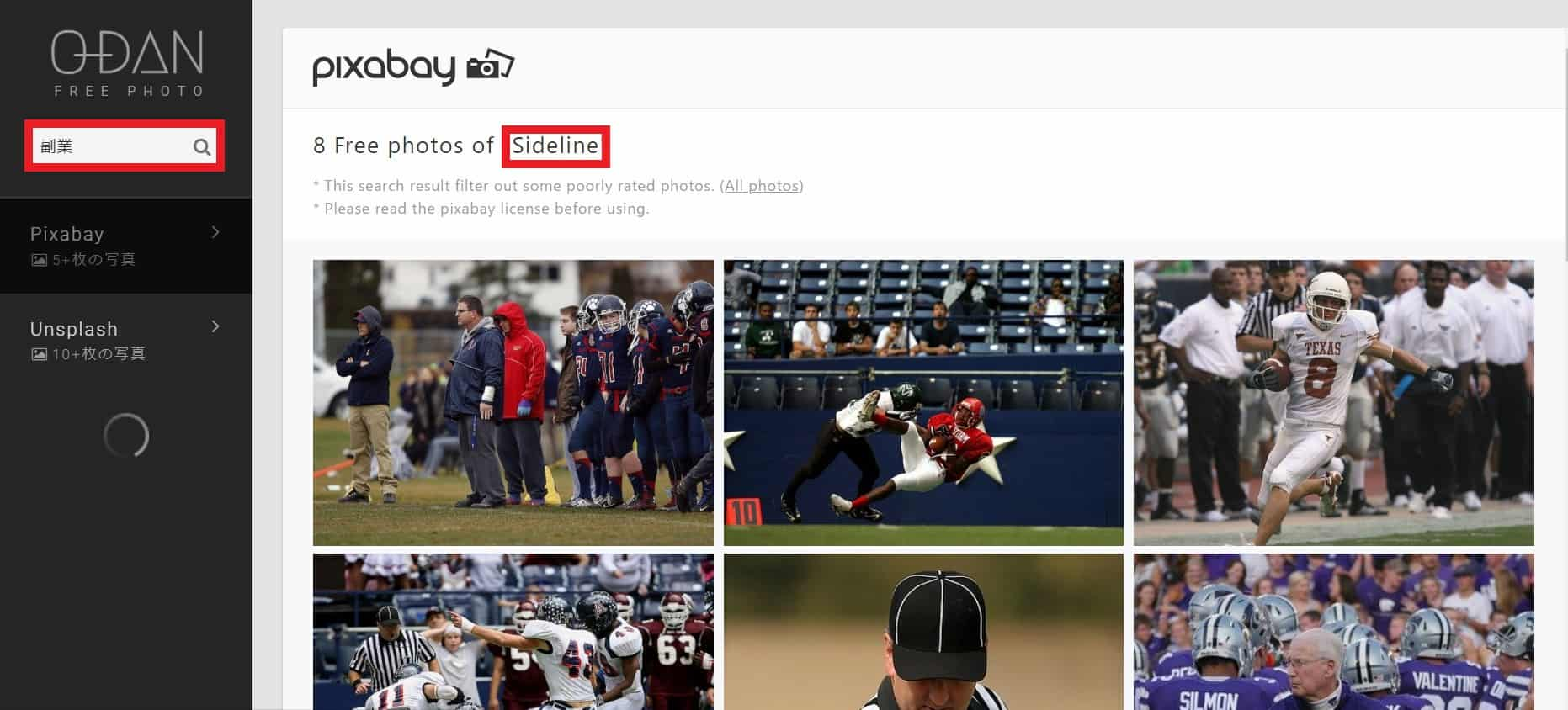
例えば上記のように最近はやりの「副業」で検索すると「Sideline」となぜか翻訳されてしまい、アメフトの画像ばかりが表示されます。
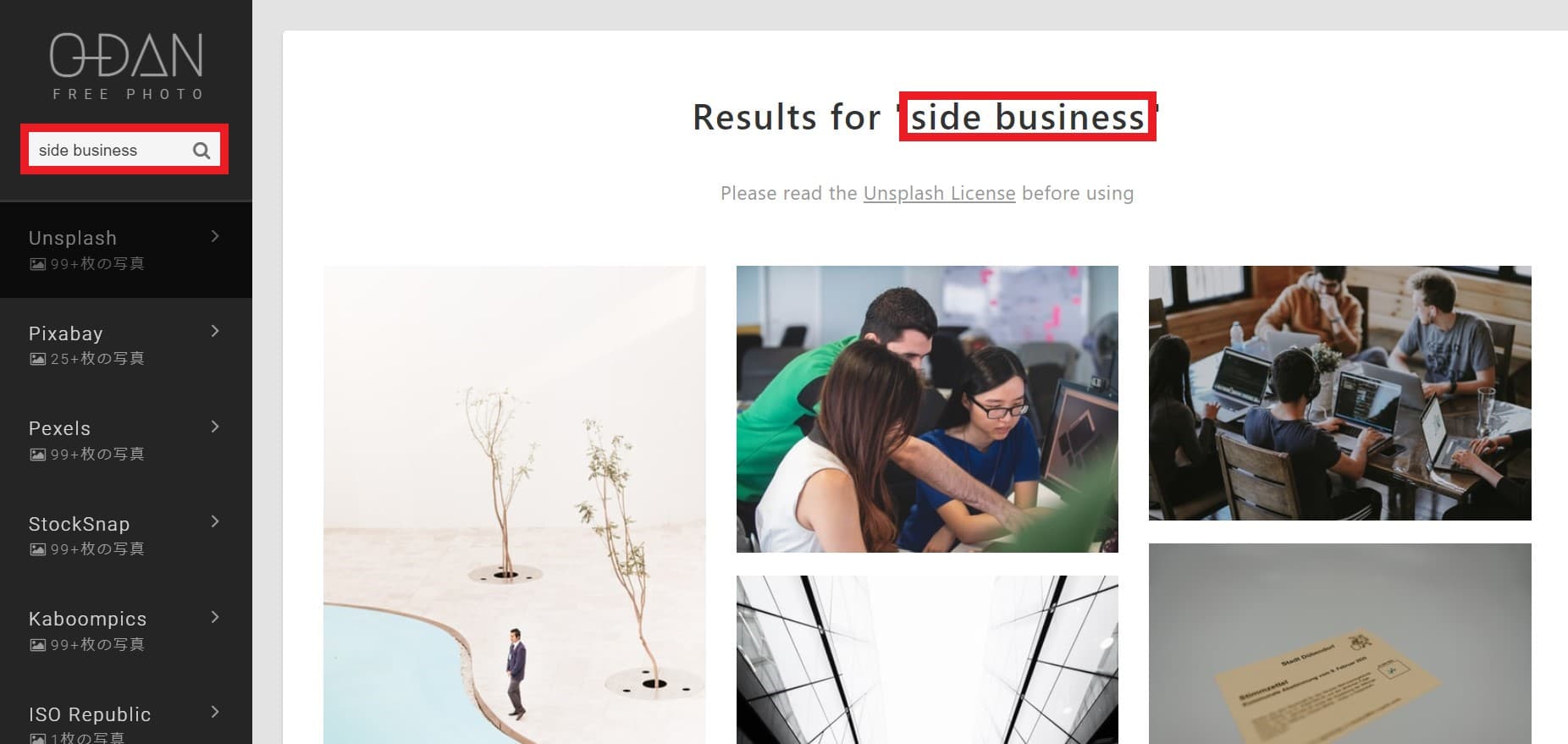
でも、そういった場合はGoogleで副業を事前に翻訳して上記のように「side business」と英語で打ち込んで検索すればイメージに合った画像が見つかるはずです。
画像がうまく探せない場合はGoogle翻訳なども活用しましょう。
翻訳が微妙だったり日本的な画像が見つからない
「画像:ALT設定・JPG圧縮」
O-DANは海外の無料素材をまとめて検索するサイトなので、翻訳が微妙で見つからない可能性があります。
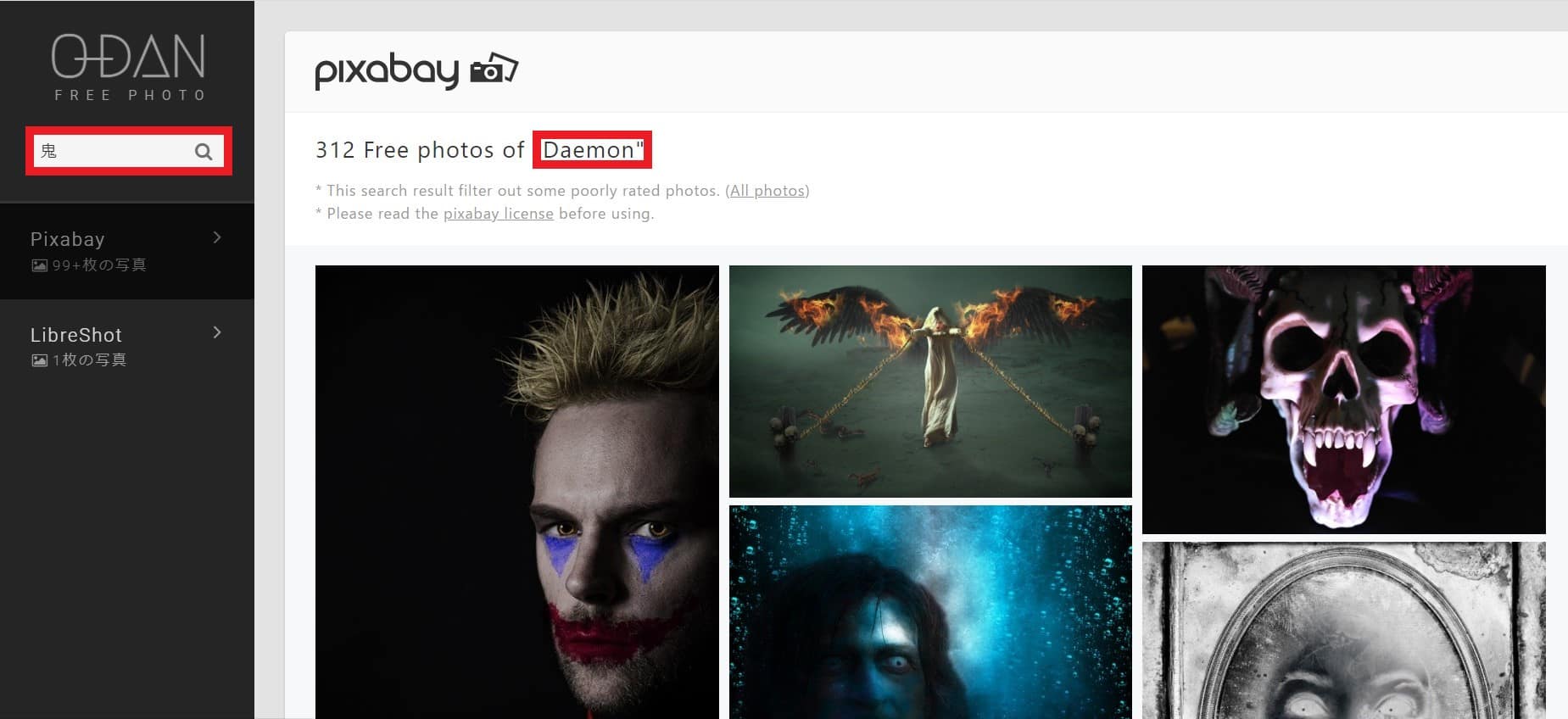
例えば「鬼」と検索をすると上記のような画像が表示されます。
「鬼」=「Daemon(悪魔)」と翻訳されちゃうんですね。
この場合は、そもそも海外には日本でいう鬼の概念が無いために起こりますので、あきらめて他のサイトで画像を探しましょう。
別サイトについては後ほど紹介いたしますね。
無料ダウンロードでない画像も表示される
「画像:ALT設定・JPG圧縮」
O-DANで画像を検索していると無料でない画像も検索結果に表示されます。
なので「良い写真が見つかった!」と思ってもクリックしてみたら有料だったなんてことが結構あります。
ただし有料画像を見分ける方法があります。
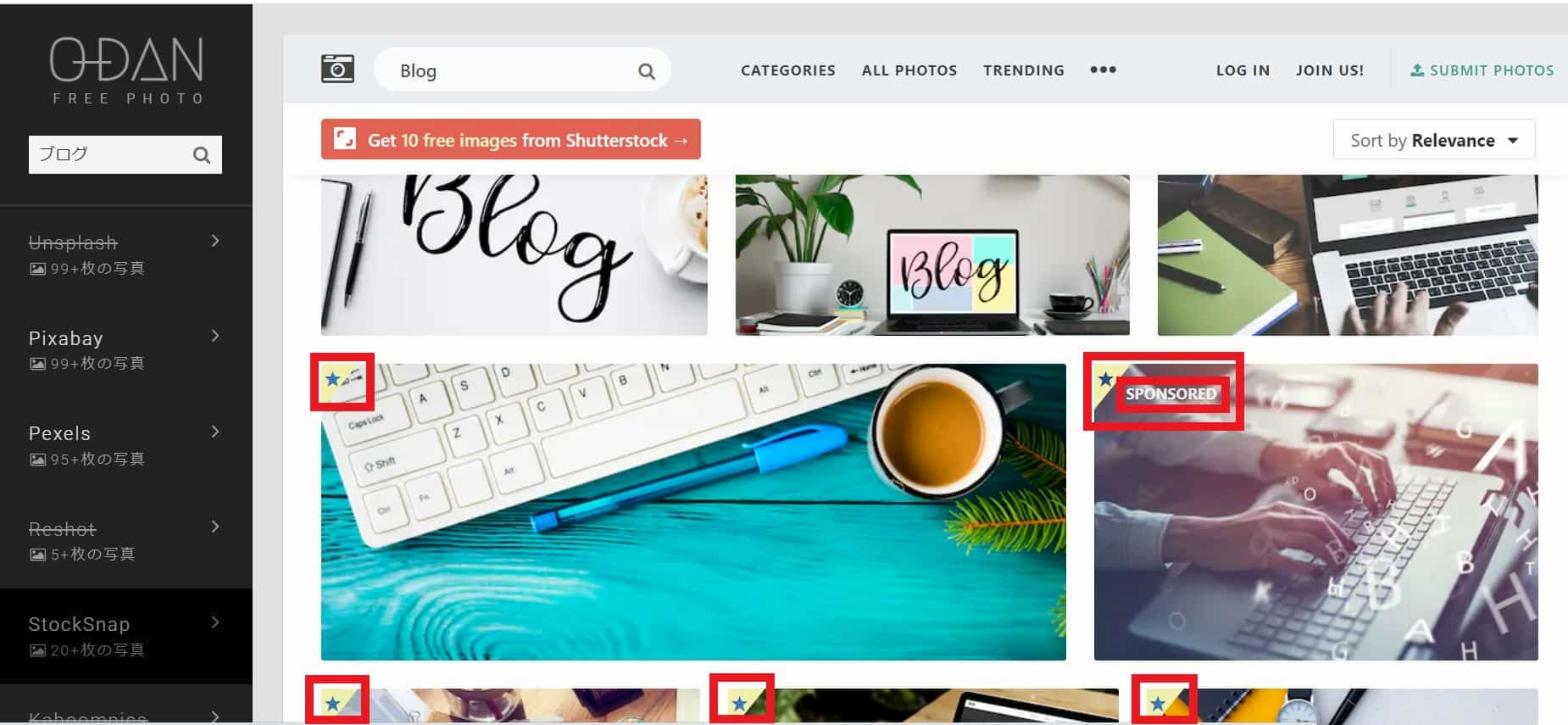
有料画像には上記画像のとおり画像の左上に「★」マークが付きます。ちょっと目立ちませんが、これが付いているのが有料画像です。
また、マウスのポインターを合わせると「SPONSERED」と広告であることも白く表示されます。
画像を選ぶ際には、ここに注目することで無料画像のみを選んでいくことができます。
いちいち選ぶのが面倒という人は上記であげた「Unsplash」、「Pixabay」や「Pexels」の3つのサイトから探せば有料画像は混じりません。
有料画像も混じるけど選別は可能
ブログ画像の効果的な貼り方3つのコツ
「画像:ALT設定・JPG圧縮」
画像が準備出来たら次はブログサイトに貼っていきましょう。
せっかく画像を貼るのであれば効果的な方法で貼りたいですよね?
- h2見出しの下に貼る
- 内容に合っているものにする
- 横幅一杯に拡げ、画像は圧縮する
ここでは入手した画像をブログに貼り付ける効果的な方法を3つ説明いたします。
3つの方法を駆使して、見やすいブログにしてPVを増やしていきましょう。
見出し内の1メッセージ
h2見出しの下に貼る
「画像:ALT設定・JPG圧縮」
結論から言いますと画像はh2見出しの下に貼りましょう。
確認してもらえればわかると思いますが、この記事でも全てのh2タグの下には画像を貼っています。
画像が無く文字ばかりが並んだ記事は読みづらく読者の離脱につながります。
適度に写真やイラストなどが挿入されているブログの方が読みやすいですよね。
画像で説明した方がわかりやすい場合などにも、必要に応じて写真などを増やして構わないですが、最低限h2見出しの下には必ず画像を入れるようにしてください。
それだけで画像のないサイトと比べて飛躍的に読みやすいブログになります。
画像はh2見出しの下に貼る
内容に合っているものにする
「画像:ALT設定・JPG圧縮」
ブログには内容にあった画像を貼り付けましょう。
たまに「ブログ」について書いているのに、動物の写真を載せていたり、内容と全く関係のない画像を貼り付けているサイトを見かけます。
サイトのコンセプトに合う画像を貼らないと、効果的な貼り方とは言えませんね。
インパクトなども大事ですが、基本はそのサイトや見出しの内容と合う写真やイラストなどを選ぶのが良いです。
ブログのテーマや記事の内容と合った画像を選びましょう
横幅一杯に拡げ、画像は圧縮する
「画像:ALT設定・JPG圧縮」
画像をブログに貼り付けるときは横幅一杯に拡げましょう。また貼り付ける前に画像の圧縮も行いましょう。
画像を横幅一杯に貼り付けることで、見やすくて見た目にもインパクトのあるものになります。
また画像の横幅がバラバラだとちぐはぐな感じとなってしまいますので、全て同じにしましょう。
横幅を一杯にすると全ての画像が同じ幅になりますので統一感のあるサイトになります。
サイズについては、そのまま貼ってしまうと大きすぎる画像についてはサイトが重くなりますので、圧縮してから貼り付けるようにしてください。
読み込みの速度が遅いサイトは読者にとってストレスになり嫌われますので必ず圧縮するようにしましょう。
画像は横幅を統一した後、圧縮してから貼り付ける
O-DANとタダピクの違いとは?【使い分けが大事】
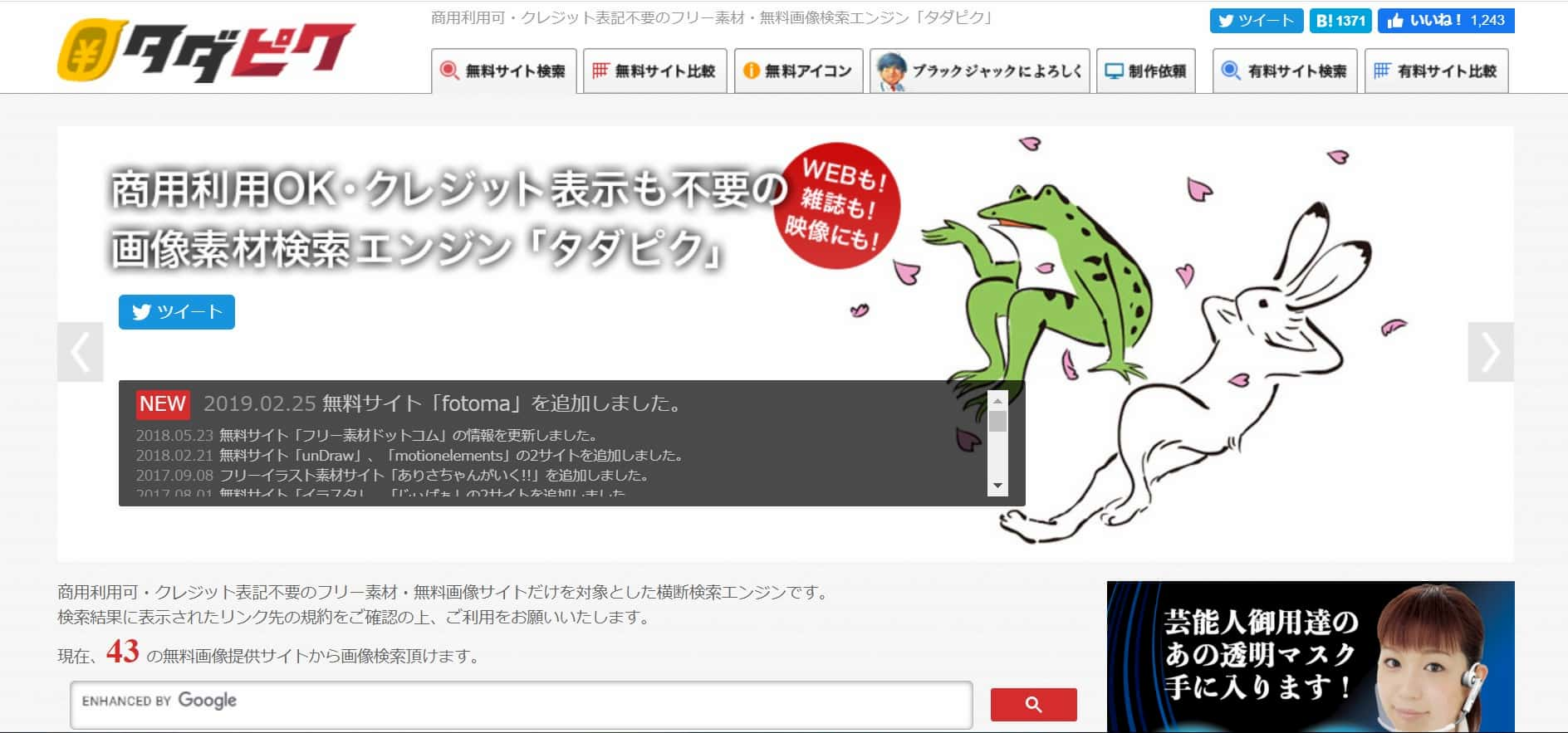
O-DANの他に、ここではタダピクというサイトについても紹介します。
タダピクもO-DANと同じく複数のサイトを横断して画像を検索することのできるサイトです。
タダピクがO-DANと一番の違うところは、タダピクが日本の画像サイトもカバーして検索できることです。
両方のサイトを上手く使いこなすことで、ブログで使える無料画像の幅が大きく拡がりますので、使いこなしていきましょう。
O-DANとタダピクの使い分けが大事
タダビクとは?(D-DANとの違い)
「画像:ALT設定・JPG圧縮」
上記でも説明いたしましたが、O-DANとタダピクの一番大きな違いはタダピクが日本の画像サイトからも検索をして画像を集められることです。
O-DANのところでも解説しましたが、O-DANは海外の画像サイトからのみ写真を集めてくるサイトなので画像に日本人を使いたくても、ほとんど見つかりません。
また日本特有のものを検索したい場合も、微妙な写真しか見つからないこともあります。
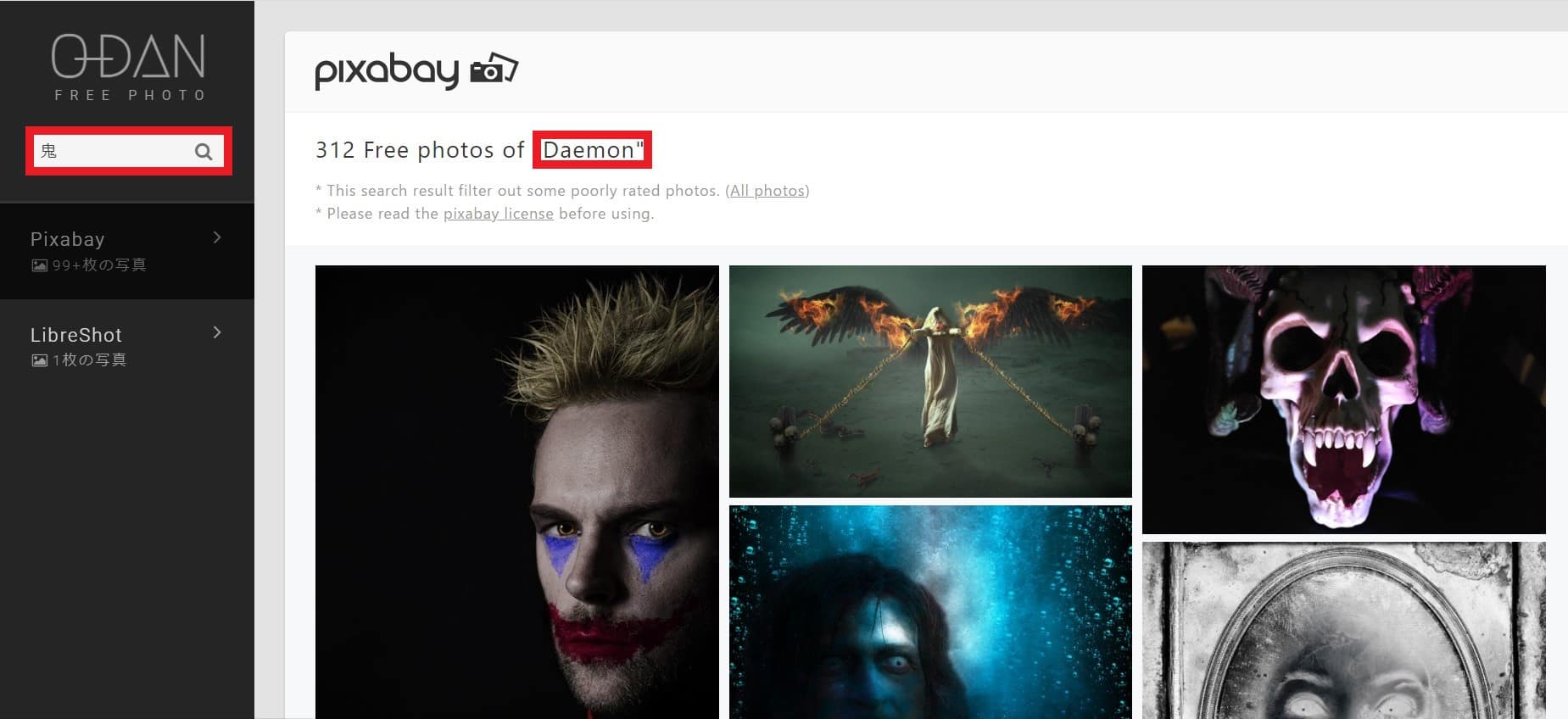
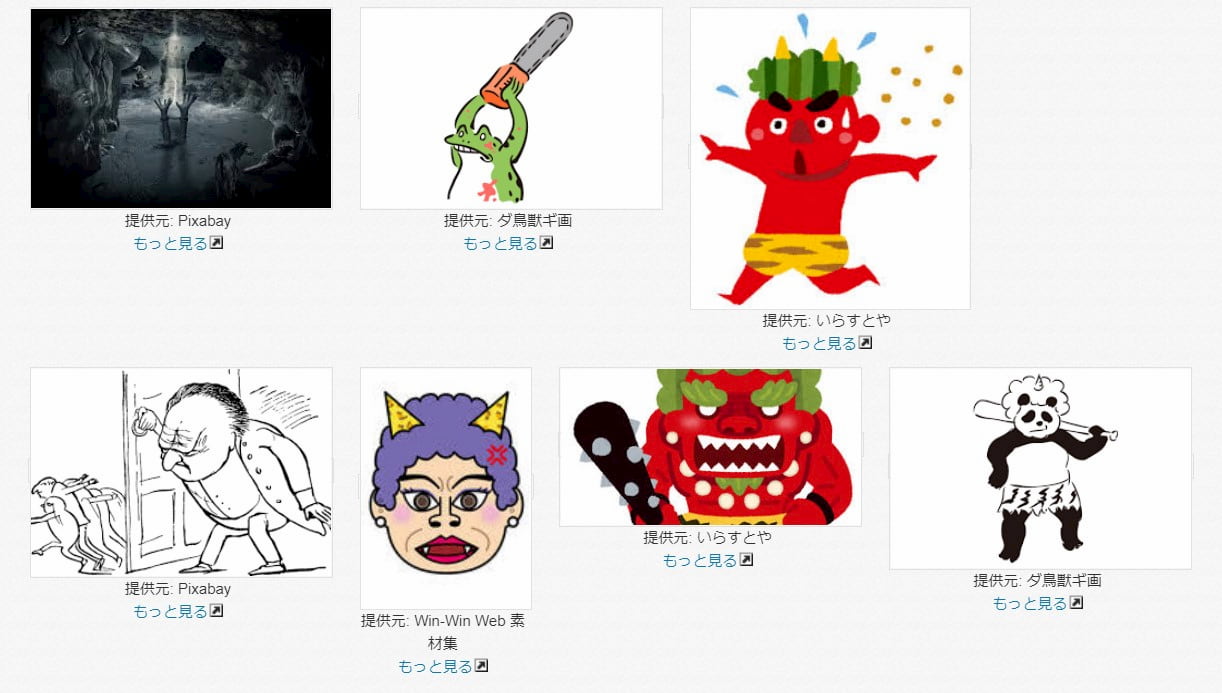
例えばO-DANで検索をした「鬼」(左上)というワードをタダピクで検索をすると上記(右上)のとおり、ちゃんと日本人がイメージする鬼の画像が見つかります。
サイトに日本人や日本的なものを使うと親近感が増すと言われていますが、そのような画像を使いたい場合はタダピクで探すのが良いでしょう。
ただし、O-DANと比べると検索できる画像数が少な目で、質も若干劣りますので、それ以外の画像の時はO-DANの方が優秀です。
日本人や日本的な画像や写真が欲しい場合はタダピクがおすすめ
タダビクの使い方
「画像:ALT設定・JPG圧縮」
タダピクの使い方もO-DANと同じく非常にシンプルで簡単です。
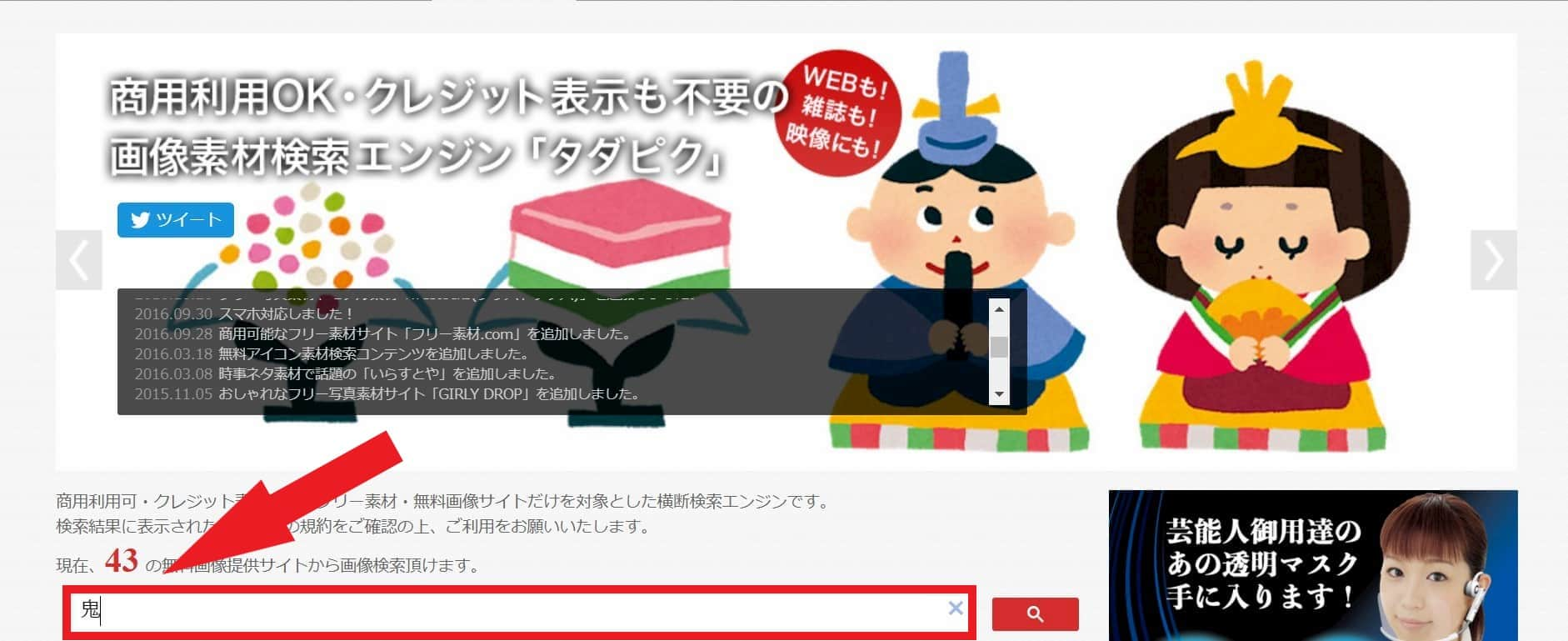
サイトに行ったら、上記のとおり検索バーに自分が探したい画像のキーワードを入力して検索するだけです。
気をつけて欲しいのが、検索ボタンを押しても何も画面に変化が現れないので最初は検索できてないと勘違いすることがあります。
画面を下にスクロールしていくと、ちゃんと検索できていますので、検索をしたら画面を下にスクロールと覚えておいてください。
写真をクリックして、行った先に応じて画像をダウンロードしてください。
タダピクも面倒な登録などなく、いきなり画像を検索して写真やイラストを手に入れられるので便利ですね。
タダピクも使い方はシンプルで登録なども不要
クリエイティブ・コモンズ・ゼロを理解しておこう!
「画像:ALT設定・JPG圧縮」
ブログで著作権侵害が起きる場合、多くの事例は画像の無断利用です。
グーグルなどで検索をして良い写真などを見つけたとして無断で利用するのは、著作権を侵害してしまう恐れがあるので止めましょう。
そこで出てくるのが「クリエイティブ・コモンズ」です。
クリエイティブ・コモンズ(英: Creative Commons、略称: CC)とは、著作物の適正な再利用の促進を目的として、著作者がみずからの著作物の再利用を許可するという意思表示を手軽に行えるようにするための様々なレベルのライセンスを策定し普及を図る国際的プロジェクト及びその運営主体である国際的非営利団体の名称である。
クリエイティブ・コモンズが策定した一連のライセンスはクリエイティブ・コモンズ・ライセンスと呼ばれる。
引用元:Wikipedia
簡単にいうと画像の持ち主がある一定の条件をつけた上で、その画像を「使っていいですよ」と表明することを手助けする非営利団体で著作物に対してライセンスを発行します。
クリエイティブ・コモンズが発行するライセンスには4つの項目があります。
- 著作権者の表示の要求
- 非営利目的での利用に限定
- 改変の禁止
- 派生物に対するライセンスの継承
クリエイティブ・コモンズ・ゼロ(略称:CC0)とは上記にあげる4つの権利全てを放棄して自由に使えるもののことです。
これらクリエイティブ・コモンズ・ゼロの画像をストックしているのが無料画像サイトです。
クリエイティブ・コモンズ・ゼロの画像は自由に使えるので安心
無料画像サイトO-DANの使い方まとめ
「まとめ画像:ALT設定・JPG圧縮」
本記事では、O-DANの使い方について解説してきました。
重要なポイントをおさらいすると下記のとおりです。
- O-DANが一番おすすめの無料画像サイト
- O-DANのおすすめフリー素材サイトは3つ
- 画像はh2見出しの下に貼付
- O-DANとタダピクの使い分けが大事
- クリエイティブ・コモンズ・ゼロを理解が有用
これらを理解すればブログに使う画像のことは一通り網羅していますので、今後悩むことも少ないでしょう。
今すぐできる具体的TODO

- O-DANのおすすめフリー素材サイトから画像を探す
- ブログのh2見出しの下に画像を貼る
- O-DANとタダピクを使い分ける
- クリエイティブ・コモンズ・ゼロを理解する
文章など、画像以外の著作権に関しても知りたいなら、[ブログで注意すべき著作権侵害と画像や文章の引用方法3パターン【具体例】]の記事にまとめてあります。
読んでおくと更に安心してブログを運営していけるようになりますよ!
アフィラの小言

「アフィラが追伸部分を書きます。」






